方正畅流折手拼版使用心得暨如何导出拼版文件
- 格式:doc
- 大小:550.00 KB
- 文档页数:3
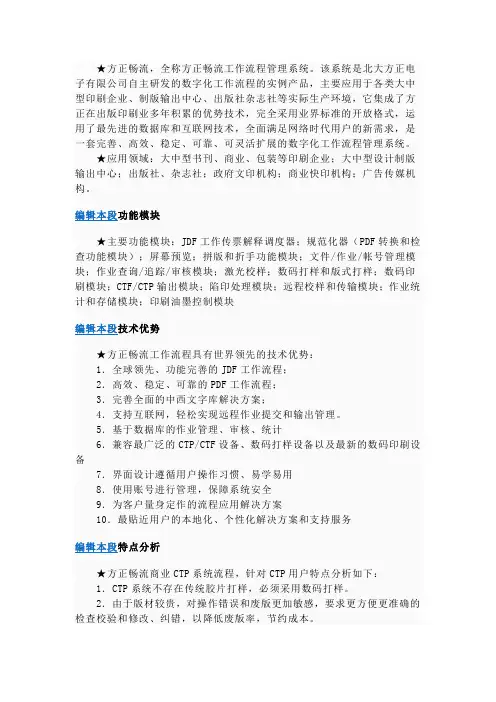
★方正畅流,全称方正畅流工作流程管理系统。
该系统是北大方正电子有限公司自主研发的数字化工作流程的实例产品,主要应用于各类大中型印刷企业、制版输出中心、出版社杂志社等实际生产环境,它集成了方正在出版印刷业多年积累的优势技术,完全采用业界标准的开放格式,运用了最先进的数据库和互联网技术,全面满足网络时代用户的新需求,是一套完善、高效、稳定、可靠、可灵活扩展的数字化工作流程管理系统。
★应用领域:大中型书刊、商业、包装等印刷企业;大中型设计制版输出中心;出版社、杂志社;政府文印机构;商业快印机构;广告传媒机构。
编辑本段功能模块★主要功能模块:JDF工作传票解释调度器;规范化器(PDF转换和检查功能模块);屏幕预览;拼版和折手功能模块;文件/作业/帐号管理模块;作业查询/追踪/审核模块;激光校样;数码打样和版式打样;数码印刷模块;CTF/CTP输出模块;陷印处理模块;远程校样和传输模块;作业统计和存储模块;印刷油墨控制模块编辑本段技术优势★方正畅流工作流程具有世界领先的技术优势:1.全球领先、功能完善的JDF工作流程;2.高效、稳定、可靠的PDF工作流程;3.完善全面的中西文字库解决方案;4.支持互联网,轻松实现远程作业提交和输出管理。
5.基于数据库的作业管理、审核、统计6.兼容最广泛的CTP/CTF设备、数码打样设备以及最新的数码印刷设备7.界面设计遵循用户操作习惯、易学易用8.使用账号进行管理,保障系统安全9.为客户量身定作的流程应用解决方案10.最贴近用户的本地化、个性化解决方案和支持服务编辑本段特点分析★方正畅流商业CTP系统流程,针对CTP用户特点分析如下:1.CTP系统不存在传统胶片打样,必须采用数码打样。
2.由于版材较贵,对操作错误和废版更加敏感,要求更方便更准确的检查校验和修改、纠错,以降低废版率,节约成本。
3.拼版方式发生变化,传统手工胶片拼版不复存在,必须采用数字化折手拼版4.由于制版机速度很高,对印前流程的处理效率要求更高。


Word文件生成PS结果的操作步骤打开word文件——选择“文件”菜单下的“打印”——在“打印机名称”处选择打印机为“AGFA-Avantra 44FS……”——属性——高级——纸张规格选择与页面设置相同的尺寸【若没有则退出打印,点计算机左下角开始——找到并打开“打印机和传真”——空白处点鼠标右键——服务器属性——选中创建新格式——表格名处输入尺寸名字(建议输入实际尺寸作为名字)——尺寸大小处输入实际尺寸——确定——退出】——Postscript选项中根据情况镜像输出选择是或否——确定——确定——将右上角的“打印到文件”选项打上对勾——“确定”——在“保存类型”处选为“所有文件”——在“文件名”处输入新的文件名.ps(要记好此时的文件路径),例如输入文件名是“11.ps”——点“确定”——此时即生成了11.ps文件。
折手软件使用方法注:进行拼版之前一定要先生成PS结果文件。
如果是书版文件,在生成PS时,单击左下角的“选项”,将“自动设置页边空”前的√号对掉,选中“设置页面尺寸”,选择正确的“纸张大小”,选中“版心居中”,然后再生成PS文件。
一、建立折手模板1 双击桌面“折手”图标→单击“新建”按钮→单击“折手模板”按钮→出现“模板设置”对话框→“印刷方式”选为“双面”或“单面”(适用于小翻)→“页面方向”是指每个小页在大版上放置的方向,按实际情况选择为横向或纵向→“小页成品尺寸”要按照小页的实际成品尺寸输入数值→“布局”是指一个大版上小页的放置情况,可手工折一张纸后参照输入行数和列数→“大版尺寸”要按照大版的实际尺寸输入数值,或是小版成品尺寸的总高、总宽各加8mm→“页边距”全设为0→单击“确定”按钮2 出现“折手正面”和“折手对称反面”窗口→在“折手正面”窗口中,按照实际折页情况,分别输入每页的页码、选择小页方向、输入页间距、边距等数值(注意:如果是骑马订方式,则页间距必须为0),完成后,“折手对称反面”会自动与之对称变化3 单击“M”按钮,进入“标记方式”→单击“标记”菜单下的“注释”→将“加注释条”前的√号去掉,点“确定”→在此方式下,也可以根据实际要求添加标记(在添加相应标记时,注意大版尺寸要稍大一些),方法是:如果要添加裁切标记,则单击选中四个角上的某一小绿框,变成黄色后,选择“标记”菜单下的“裁切标记”下的某一标记类型;如果要添加折叠标记,则单击选中页面中间的某一小绿框,变成黄色后,选择“标记”菜单下的“折叠标记”下的某一标记类型,每次只能定义一个,完成后,也可单击“E”按钮,再进入“编辑方式”进行修改。
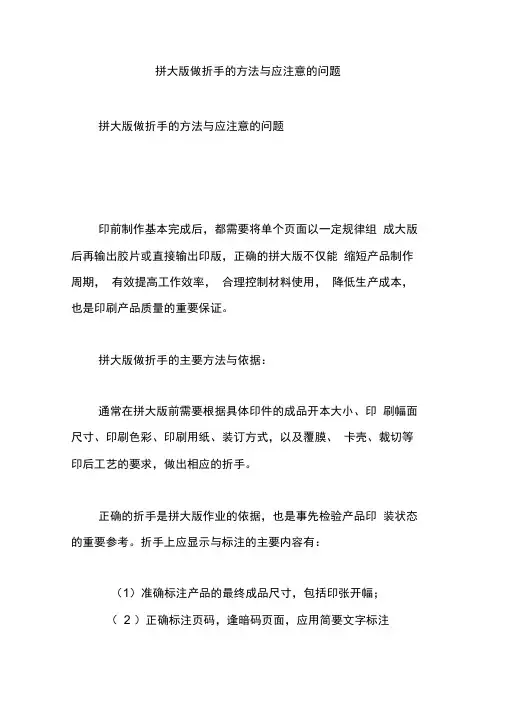
拼大版做折手的方法与应注意的问题拼大版做折手的方法与应注意的问题印前制作基本完成后,都需要将单个页面以一定规律组成大版后再输出胶片或直接输出印版,正确的拼大版不仅能缩短产品制作周期,有效提高工作效率,合理控制材料使用,降低生产成本,也是印刷产品质量的重要保证。
拼大版做折手的主要方法与依据:通常在拼大版前需要根据具体印件的成品开本大小、印刷幅面尺寸、印刷色彩、印刷用纸、装订方式,以及覆膜、卡壳、裁切等印后工艺的要求,做出相应的折手。
正确的折手是拼大版作业的依据,也是事先检验产品印装状态的重要参考。
折手上应显示与标注的主要内容有:(1)准确标注产品的最终成品尺寸,包括印张开幅;(2 )正确标注页码,逢暗码页面,应用简要文字标注页面主要内容,如扉页、目录、前言、序、后记、版权页等;(3)正确标注印刷叼口边,印张较多时应编注版号、正背关系及折标;(4)对于折页类产品应根据不同的折叠方式标明折线位置,裁切小成品的产品应标明裁切线;(5 )标明所在版面的色相(如四色、单黑或专色、多色)。
做折手的方法:1 、先准备一些A4 或A5 幅面的薄纸,也可利用印厂中薄纸的边角料(宽度不小于10cm ),将之裁切成矩形用于做折手。
2、依据产品总页码数及开本,确定产品的总印张数,并留出相应的折手用纸。
3、根据不同的装订方式,确定折手的折页方法,做出相应折手,逐一折出所需的张数。
根据折叠方式不同,折页方法有以下3 种。
1)垂直交叉折:又称转折。
将纸平放对折,然后顺时针方向转过一个直角后再对折,依次转折即可得到三折手和四折手(注意,折页时折数最多不能超过4 折)。
这是最常用的折页方法,其特点是书帖折页、粘套页、配页、订锁等加工方便,折数与页数、版数存在一定规律,易于掌握,也便于折刀式折页机折叠作业。
(2)平行折:又称滚折,适用于零散单页、畸开、套开等页张,做折手时要根据产品的成品尺寸等确定印刷幅面,又分为双对折、卷筒折、翻身折。
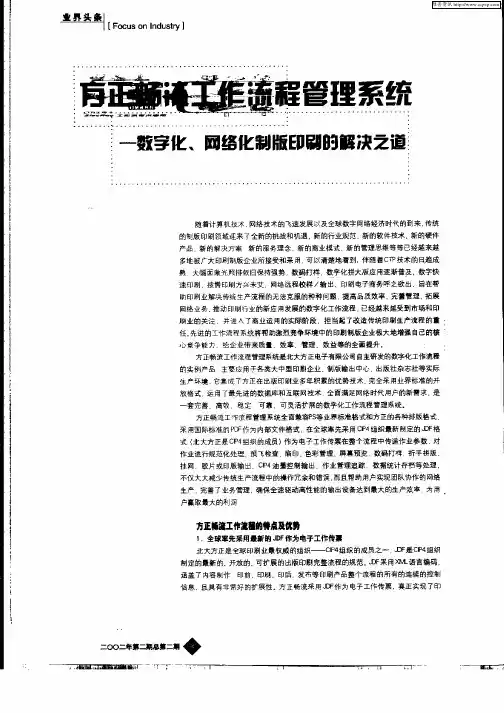
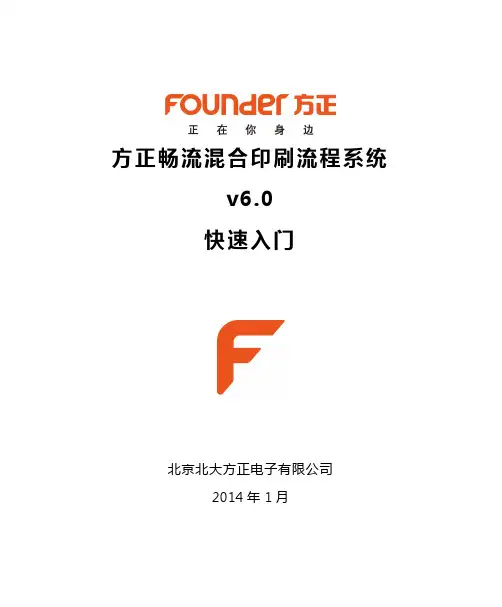
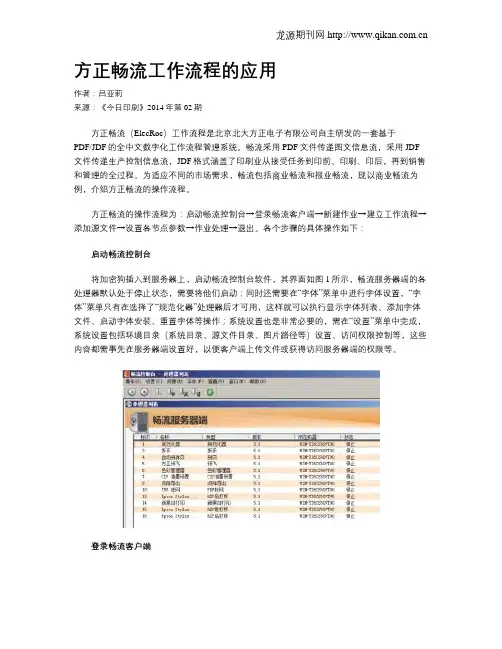
方正畅流工作流程的应用作者:吕亚莉来源:《今日印刷》2014年第02期方正畅流(ElecRoc)工作流程是北京北大方正电子有限公司自主研发的一套基于PDF/JDF的全中文数字化工作流程管理系统。
畅流采用PDF文件传递图文信息流,采用JDF 文件传递生产控制信息流,JDF格式涵盖了印刷业从接受任务到印前、印刷、印后,再到销售和管理的全过程。
为适应不同的市场需求,畅流包括商业畅流和报业畅流,现以商业畅流为例,介绍方正畅流的操作流程。
方正畅流的操作流程为:启动畅流控制台→登录畅流客户端→新建作业→建立工作流程→添加源文件→设置各节点参数→作业处理→退出。
各个步骤的具体操作如下:启动畅流控制台将加密狗插入到服务器上,启动畅流控制台软件,其界面如图1所示,畅流服务器端的各处理器默认处于停止状态,需要将他们启动;同时还需要在“字体”菜单中进行字体设置,“字体”菜单只有在选择了“规范化器”处理器后才可用,这样就可以执行显示字体列表、添加字体文件、启动字体安装、重置字体等操作;系统设置也是非常必要的,需在“设置”菜单中完成,系统设置包括环境目录(系统目录、源文件目录、图片路径等)设置、访问权限控制等,这些内容都需事先在服务器端设置好,以便客户端上传文件或获得访问服务器端的权限等。
登录畅流客户端在被授权的客户端计算机上,双击“畅流客户端”进行登录,在如图2的“服务器”栏填写服务器名或IP地址,并输入正确的用户名和密码,点击“确定”后即可登录客户端。
新建作业登录客户端即进入“作业导航器”界面,如图3所示,单击“新建”按钮,在弹出的“新建作业”对话框中,作业名称为必填项,且不能与其他作业同名,其他为选填项,点击“确定”后,新建了一个作业。
建立工作流程双击作业名,打开作业,进入到如图4的作业窗口。
作业窗口由3个区域组成,左侧区域为处理器列表,该列表中显示了畅流控制台中启动的所有处理器;右上区域用于工作流程的建立和管理;右下区域用于作业资源的操作与管理。
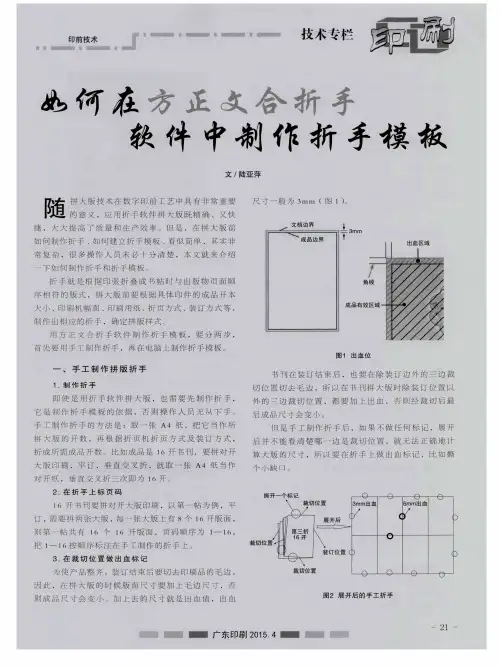
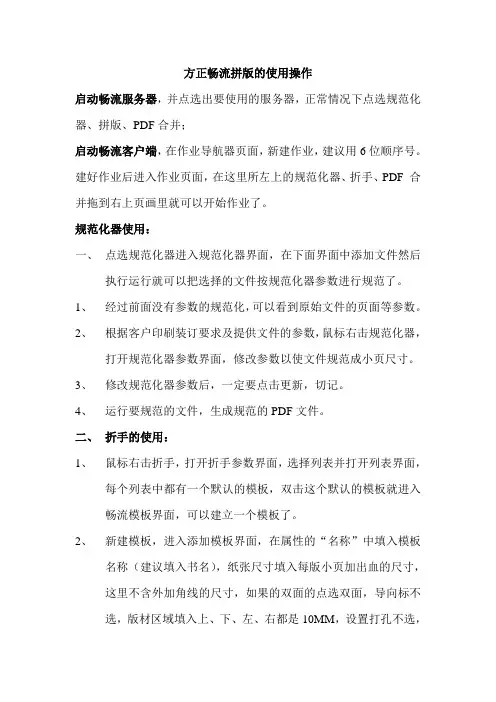
方正畅流拼版的使用操作启动畅流服务器,并点选出要使用的服务器,正常情况下点选规范化器、拼版、PDF合并;启动畅流客户端,在作业导航器页面,新建作业,建议用6位顺序号。
建好作业后进入作业页面,在这里所左上的规范化器、折手、PDF 合并拖到右上页画里就可以开始作业了。
规范化器使用:一、点选规范化器进入规范化器界面,在下面界面中添加文件然后执行运行就可以把选择的文件按规范化器参数进行规范了。
1、经过前面没有参数的规范化,可以看到原始文件的页面等参数。
2、根据客户印刷装订要求及提供文件的参数,鼠标右击规范化器,打开规范化器参数界面,修改参数以使文件规范成小页尺寸。
3、修改规范化器参数后,一定要点击更新,切记。
4、运行要规范的文件,生成规范的PDF文件。
二、折手的使用:1、鼠标右击折手,打开折手参数界面,选择列表并打开列表界面,每个列表中都有一个默认的模板,双击这个默认的模板就进入畅流模板界面,可以建立一个模板了。
2、新建模板,进入添加模板界面,在属性的“名称”中填入模板名称(建议填入书名),纸张尺寸填入每版小页加出血的尺寸,这里不含外加角线的尺寸,如果的双面的点选双面,导向标不选,版材区域填入上、下、左、右都是10MM,设置打孔不选,点确定进入下一界面。
3、进入小页拼版界面,点选出布局进入布局界面,不要点选出版面上居中和小页居中放置??,按拼版要求填入行数和列数,选择头对头或是脚对脚,小页尺寸填入小页的实际尺寸,点确认后进入版面界面。
4、在版面界面中,可以修改小页页码、信息、铣口大小,增加贴标等参数。
5、模板建好后,存盘,只能存在新建的作业名内的imposetpl文件夹内,否则会找不到模板。
6、在列表中刷新一下,就能在模板列表框中看到刚才建好的模板了,点选这个模板点击向右箭头,需要拼多少版就填多少数字,点击刷新、更新就可以进入拼版工作了。
7、在规范化器选择要拼版的小页数,拖入折手就可以自动拼版了,这个过程自动完成,完成后可以在拼版中看到拼好的文件。
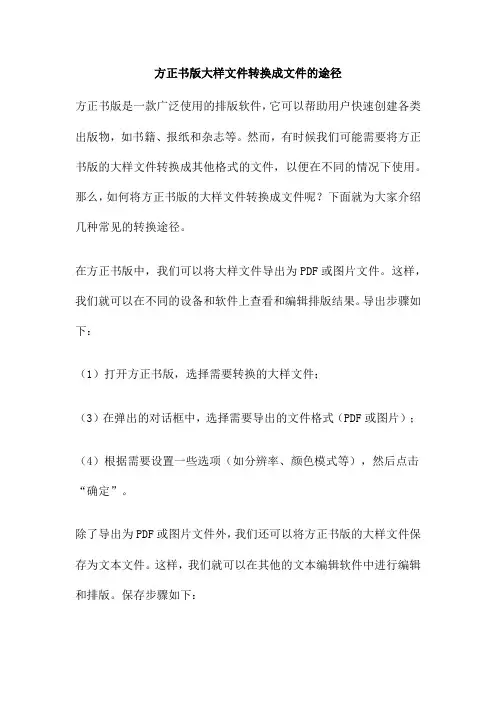
方正书版大样文件转换成文件的途径方正书版是一款广泛使用的排版软件,它可以帮助用户快速创建各类出版物,如书籍、报纸和杂志等。
然而,有时候我们可能需要将方正书版的大样文件转换成其他格式的文件,以便在不同的情况下使用。
那么,如何将方正书版的大样文件转换成文件呢?下面就为大家介绍几种常见的转换途径。
在方正书版中,我们可以将大样文件导出为PDF或图片文件。
这样,我们就可以在不同的设备和软件上查看和编辑排版结果。
导出步骤如下:(1)打开方正书版,选择需要转换的大样文件;(3)在弹出的对话框中,选择需要导出的文件格式(PDF或图片);(4)根据需要设置一些选项(如分辨率、颜色模式等),然后点击“确定”。
除了导出为PDF或图片文件外,我们还可以将方正书版的大样文件保存为文本文件。
这样,我们就可以在其他的文本编辑软件中进行编辑和排版。
保存步骤如下:(1)打开方正书版,选择需要转换的大样文件;(3)在弹出的对话框中,选择需要保存的文件格式(如Word、RTF 等);(4)根据需要设置一些选项(如格式、样式等),然后点击“确定”。
除了上述两种方法外,我们还可以使用第三方工具来进行方正书版大样文件的转换。
例如,可以使用在线转换工具将大样文件转换成PDF、Word、图片等格式的文件;也可以使用专门的转换软件将大样文件转换成其他格式的文件。
需要注意的是,使用第三方工具进行转换可能存在一定的风险和不稳定性,所以需要进行必要的备份和测试。
将方正书版的大样文件转换成其他格式的文件有多种途径可供选择。
根据不同的需求和使用场景,我们可以选择导出为PDF或图片文件、保存为文本文件或使用第三方工具进行转换等方法。
需要注意的是,在进行转换前需要进行必要的备份和测试,以确保转换结果的准确性和稳定性。
方正书版是一款广泛使用的排版软件,它可以帮助用户快速创建各类出版物,包括书籍、报纸、杂志等。
然而,有时候我们需要将这些出版物转换为双层文件,以便于编辑和修改。
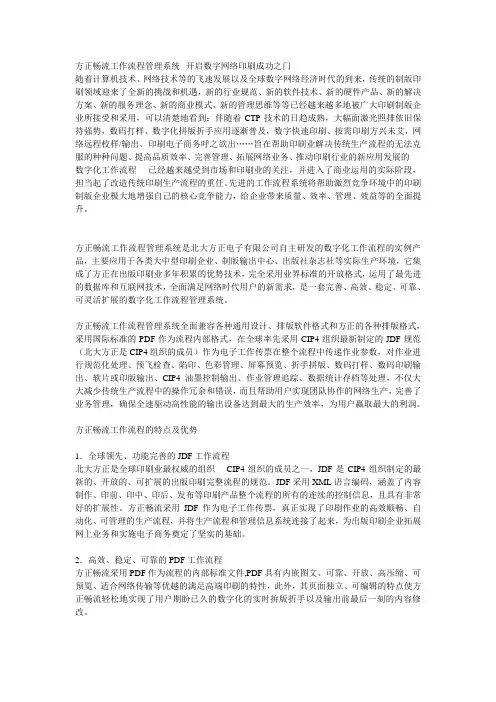
方正畅流工作流程管理系统--开启数字网络印刷成功之门随着计算机技术、网络技术等的飞速发展以及全球数字网络经济时代的到来,传统的制版印刷领域迎来了全新的挑战和机遇,新的行业规范、新的软件技术、新的硬件产品、新的解决方案、新的服务理念、新的商业模式、新的管理思维等等已经越来越多地被广大印刷制版企业所接受和采用,可以清楚地看到:伴随着CTP技术的日趋成熟,大幅面激光照排依旧保持强势,数码打样、数字化拼版折手应用逐渐普及,数字快速印刷、按需印刷方兴未艾,网络远程校样/输出、印刷电子商务呼之欲出……旨在帮助印刷业解决传统生产流程的无法克服的种种问题、提高品质效率、完善管理、拓展网络业务、推动印刷行业的新应用发展的----数字化工作流程----已经越来越受到市场和印刷业的关注,并进入了商业运用的实际阶段,担当起了改造传统印刷生产流程的重任。
先进的工作流程系统将帮助激烈竞争环境中的印刷制版企业极大地增强自己的核心竞争能力,给企业带来质量、效率、管理、效益等的全面提升。
方正畅流工作流程管理系统是北大方正电子有限公司自主研发的数字化工作流程的实例产品,主要应用于各类大中型印刷企业、制版输出中心、出版社杂志社等实际生产环境,它集成了方正在出版印刷业多年积累的优势技术,完全采用业界标准的开放格式,运用了最先进的数据库和互联网技术,全面满足网络时代用户的新需求,是一套完善、高效、稳定、可靠、可灵活扩展的数字化工作流程管理系统。
方正畅流工作流程管理系统全面兼容各种通用设计、排版软件格式和方正的各种排版格式,采用国际标准的PDF作为流程内部格式,在全球率先采用CIP4组织最新制定的JDF规范(北大方正是CIP4组织的成员)作为电子工作传票在整个流程中传递作业参数,对作业进行规范化处理、预飞检查、陷印、色彩管理、屏幕预览、折手拼版、数码打样、数码印刷输出、软片或印版输出、CIP4油墨控制输出、作业管理追踪、数据统计存档等处理,不仅大大减少传统生产流程中的操作冗余和错误,而且帮助用户实现团队协作的网络生产,完善了业务管理,确保全速驱动高性能的输出设备达到最大的生产效率,为用户赢取最大的利润。
方正文合是北大方正1999年5月最新推出的折手拼版软件,现在的最新版本是1.1。
方正文合有两大功能:折手和拼版。
对于多页的出版物,在印刷生产中需要将各在产按对庆位置以特定方式拼成大版,以便印刷后经过折叠,可按预选设计的页序进行装订。
方正文合的折手功能就是即为实现上述要求而设计的。
而拼版则是把一正经小页面按照一定的方向和缩放比例,拼成单页的版物,折手一般应用在书刊和杂志的印刷中,拼版一般应用在宣传广告和报纸的印刷中。
使用方正文合能极大限度地解决以前由人工实现折手和人工拼版而造成的对位不准、生产效率低、劳动强度大、重复度高等弊病。
尤其是随着计算机直接制版(CTP)技术的迅速发展,再以传统的软片拼贴方式来实现折手和拼版,而必须使用自动折手软件和拼版软件。
下丰举例说明如何中使用方正文合进行折手和拼版处理。
一、进行折手操作假设现在有一个64页的飞腾文件作成的杂志要进行折手输出,这个杂志的成品尺寸是180MM*260MM,骑马钉,现在从头开始操作。
1、建立模板模板参数设置如图1,在大版中有两行两列,其中页边距是给标记留的位置,可以根据加的标记来高置此参数。
如果不加任何标记,可以把所有的页边距都设置为0。
2、设置页码及边空根据拼大版的经验,一般折口的宽度都设置为0,而每页的切口值设置为3。
由于中间的水平切包括上下两页的切口值,所以设置为6,见图2。
3、设置标记首先点工具条中的M键,由页面编辑方式变为标记方式,这样就可以加标记了。
用户可以选择多种标记,如:对位标记、裁切标记、折叠标记、还可以加颜色条、注释条等。
4、全部设置好后存盘在建立作业时需要使用此模板。
5、建立作业按图3设置参数,其中的纸张克数或厚度是用来计算爬移量的,马铃薯张越厚爬移量就越大。
出血控制可以控制出血的值,一般选出血至折边,也就是出血量最多能到逝边。
如果折边距版心是0,那么出血值也是0,如果折边距版心的值是3毫米,那么最大出血值就是3毫米。
出血控制也可以由用户来指定。
★方正畅流,全称方正畅流工作流程管理系统。
该系统是北大方正电子有限公司自主研发的数字化工作流程的实例产品,主要应用于各类大中型印刷企业、制版输出中心、出版社杂志社等实际生产环境,它集成了方正在出版印刷业多年积累的优势技术,完全采用业界标准的开放格式,运用了最先进的数据库和互联网技术,全面满足网络时代用户的新需求,是一套完善、高效、稳定、可靠、可灵活扩展的数字化工作流程管理系统。
★应用领域:大中型书刊、商业、包装等印刷企业;大中型设计制版输出中心;出版社、杂志社;政府文印机构;商业快印机构;广告传媒机构。
编辑本段功能模块★主要功能模块:JDF工作传票解释调度器;规范化器(PDF转换和检查功能模块);屏幕预览;拼版和折手功能模块;文件/作业/帐号管理模块;作业查询/追踪/审核模块;激光校样;数码打样和版式打样;数码印刷模块;CTF/CTP输出模块;陷印处理模块;远程校样和传输模块;作业统计和存储模块;印刷油墨控制模块编辑本段技术优势★方正畅流工作流程具有世界领先的技术优势:1.全球领先、功能完善的JDF工作流程;2.高效、稳定、可靠的PDF工作流程;3.完善全面的中西文字库解决方案;4.支持互联网,轻松实现远程作业提交和输出管理。
5.基于数据库的作业管理、审核、统计6.兼容最广泛的CTP/CTF设备、数码打样设备以及最新的数码印刷设备7.界面设计遵循用户操作习惯、易学易用8.使用账号进行管理,保障系统安全9.为客户量身定作的流程应用解决方案10.最贴近用户的本地化、个性化解决方案和支持服务编辑本段特点分析★方正畅流商业CTP系统流程,针对CTP用户特点分析如下:1.CTP系统不存在传统胶片打样,必须采用数码打样。
2.由于版材较贵,对操作错误和废版更加敏感,要求更方便更准确的检查校验和修改、纠错,以降低废版率,节约成本。
3.拼版方式发生变化,传统手工胶片拼版不复存在,必须采用数字化折手拼版4.由于制版机速度很高,对印前流程的处理效率要求更高。
畅流EagleBlaster及CTP使用注意事项一、前端拼版软件打PDF及PS注意事项(供参考):1.若前端已拼好大版,不需畅流拼版(规定成品线至版面边缘的距离为2CM)PS件打印版面尺寸=版面成品尺寸+出血+角线+白边;出血值一般3MM,角线长度自定,保证成品线至版面边缘的距离为2CM即可2.若使用畅流拼版按照前端拼版规则(出血及角线、信号条、版面信息等放置方法)建立模版,生成大版保证成品线至版面边缘的距离为2CM。
3. 另外,单独打印或保存PS或PDF,注意PDF选择印刷质量,PS文件则注意打印机设置。
二、EagleBlaster出版前设置需要出版的文件在置入畅流CTP输出模块之前,注意CTP输出模块及EagleBlaster 热文件夹属性的设置CTP输出模块设置:分辨率:2400DPI线性化曲线(与网目对应)、印刷反补偿曲线(与网目对应)选择;设备:版面旋转设置(必须保证传入EagleBlaster的分色预显文件咬口位在坐侧),此处旋转方向系统默认逆时针方向;举例:若制作版面咬口在下面,则需旋转270度保证其咬口在左侧。
标记:若前端标记已加好,此处不用设置,建议不在此设置。
EagleBlaster热文件夹设置前必须了解CTP版材尺寸及印刷纸张咬口位相关知识:左空:控制出版后大版咬口位置大小;上空:控制出版后大版在版材左右位置,一般不做设置;左空设置可参考公式:左空数值=版材咬口位-设备不暴光2MM-固定设置20MM;1)若需要将角线和出血印出,可在以上基础上加上角线长度和出血;2)若为天地轮自反版:左空数值=(纸张尺寸-版面尺寸)/2-纸张咬口位+(版材咬口位-设备不暴光2MM-固定设置20MM);若需要将角线和出血印出,可不减角线长度和出血;EagleBlaster其它设置必需在选择大版文件置入CTP模块之前选定片盒尺寸,注意不想马上输出,需将绿色三角形运行按钮未被点中,EagleBlaster处于暂停状态。
报纸版面拼大版输出的实现方法
舒忠
【期刊名称】《包装工程》
【年(卷),期】2008(29)5
【摘要】本研究从技术应用的角度入手,在现有技术手段的基础上,研究如何实现报纸版面的拼大版输出。
针对在飞腾排版软件中实现拼大版输出过程中,容易出现的元素错位和移动锁定现象,在对飞腾软件中的缺陷和报纸排版特性进行认真分析后,提出了从排版布局和格式转换2个方面加以考虑,在不进行软件修正的情况下,只通过改进操作方式的方法,就可以简单、方便地解决好在拼版中出现的问题,从而实现报纸单个版面的拼版输出操作。
【总页数】4页(P69-72)
【关键词】飞腾排版;元素错位;移动锁定;格式转换;拼版输出
【作者】舒忠
【作者单位】天津科技大学
【正文语种】中文
【中图分类】TS812.2
【相关文献】
1.拼大版做折手的方法 [J], 陈小琪;冯晓丽
2.Illustrator拼大版的原理及通用方法 [J], 赵永光;白家旺
3.拼大版做折手的方法与应注意的问题 [J], 陈小琪;冯晓丽
4.拼大版做折手的方法与应注意的问题 [J], 陈小琪;冯晓丽
5.第三次全国报纸总编辑新闻摄影研讨会在福州举行——陕西日报获要闻版好版面一等奖《社会大视角》受到高度评价 [J], 聂盈
因版权原因,仅展示原文概要,查看原文内容请购买。
方正畅流Elecroc使用心得(一)
方正畅流Elecroc以其强大的工作流程集成性,使用起来极其方便。
尤其其强大的折手拼版功能几乎无所不能。
只要建立正确的折手模板,就可以实现文件的拼版输出。
而其折手模板的建立功能齐全,使用方便。
通过创建多版面模板、通过创建独立页、通过在折手处理器中灵活调用折手模板而实现其强大的拼版功能。
无论合版印刷还是书刊拼版印刷其灵活的拼版方式尽显其功能强大。
然而,其昂贵的价格也令
中小用户望而却步。
但其强大
的拼版功能确实让人着迷。
如
何使其最终的拼大版文件导出
应该是很多用户梦寐以求得设
想。
当然本文并非想让用户误
入歧途,也并非要做破解软件之类的事情,只是结合自己的工作实践,谈一谈间接导出折手大版的一种方法。
一、首先在折手模
板建立正确的模板,并
通过折手处理器正确
调用折手模板,然后再
折手处理器资源中添
加正确的页码数量并
运行折手处理器。
二、在如上图所示路径中找到拼版后的大版生成文件,此时会有两种格式文件:JPG、PDF.
我们会注意到:JPG图是
拼好的大版缩略图,基本无实
用价值。
但另一个文件是PDF
文件,打开后会发现版面中没
有内容但确有所有的标记:裁
切线、套准线、版别字、折标、
折标字、色控条等所有在模板添加的标记全部都有。
这个文件正是我们所需要的。
三、如何使用这些文件,我们要通过另一拼版软件来完成后半
部分的任务,这就是Acrobat 中的插件Quite impose plus3.1。
该软件在Acrobat中作为插件来使用。
但其功能也很强大。
但其添加智能标记的比较弱。
但在畅流中导出的标记文档PDF正好可以用来弥补这一缺陷。
可以通过在QI中自动添加(manual impose)的自动功能来实现标记文件的合并。
有关更详细的操作请访问我的网盘:
/share/link?shareid=379273&uk=3792968303
也可以联系zhaodh1971@获得更多多媒体教程;
《折手拼版视频实训教程》——QI使用篇
2013.4.4。